要怎么做U盘获取远程电脑中的数据
时间:2015-09-04
来源:U卫士
作者:佚名
一些人使用台式电脑,要想随身携带是不可行的。而笔记本电脑虽说能够拿着,但是也不是那么得方便。所以一些人更愿意选择通过远程连接来使用自己的电脑。但是远程电脑中的数据要使用也并不十分流畅,或者当你需要把自己电脑中的数据取出来时,就可能需要把那些文件存放到你的U盘中。远程连接的电脑该怎么传输数据?下面就说说怎么用U盘获取远程电脑中的数据。
1.输入快捷键组合 Win+R,打开运行对话框。
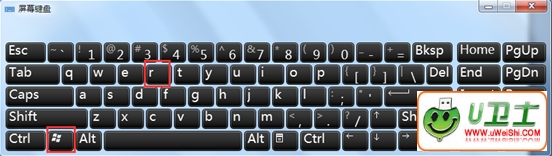
2.输入命令mstsc。
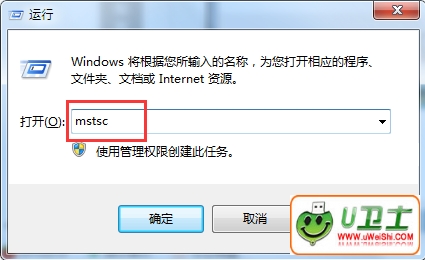
3.点击确定,打开远程连接界面。
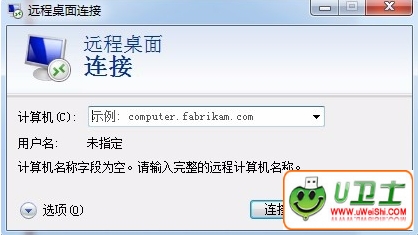
4.点击远程桌面连接左下角的选项,在选择本地资源,点击详细信息。
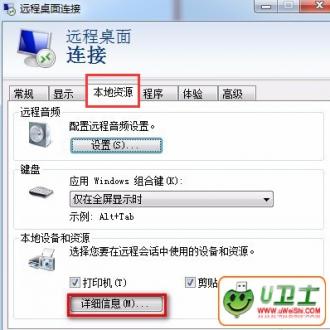
5.在端口》驱动器复选框下选择要在远程电脑访问的U盘,或者硬盘分区点击确定。
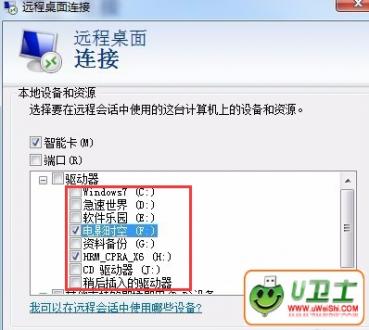
6.选择常规选项。计算机文本框中输入远程电脑的IP地址点击连接,然后输入用户名密码。登陆远程计算机后,打开我的电脑就可以看到刚才选择的U盘和磁盘分区了。
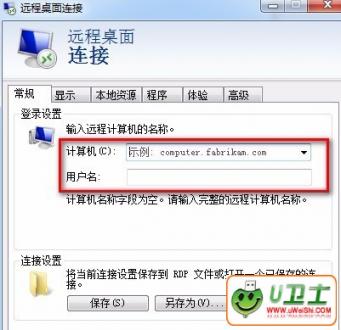
以上就是用U盘获取远程电脑中数据的方法。觉得随身携带电脑不方便,就可以通过远程连接进行使用。还可以按照上面的方法把数据存在U盘中。
可以到u卫士U盘启动盘制作工具官网www.uweishi.com:咨询客服。更多精彩内容继续关注。本文由u卫士u盘启动盘整理发布
热门词库
相关文章
更多+-
05/12
-
09/25
-
04/16
-
04/11
-
09/23
手游排行榜
- 最新排行
- 最热排行
- 评分最高
-
角色扮演 大小:996.47 MB
-
角色扮演 大小:72.02 MB
-
格斗射击 大小:1.31 GB
-
塔防策略 大小:13.47 MB
-
格斗射击 大小:85.42 MB
-
格斗射击 大小:107.27 MB
-
竞技对战 大小:6.92 MB
-
冒险解密 大小:365.58 MB




































